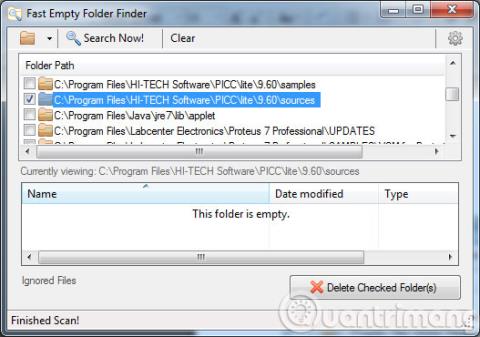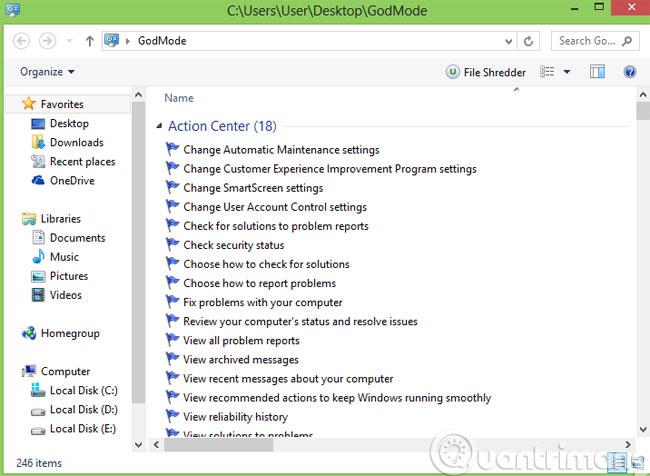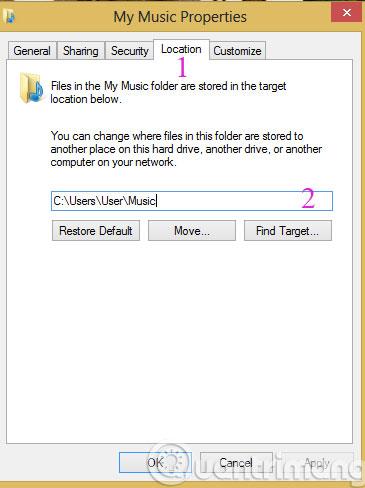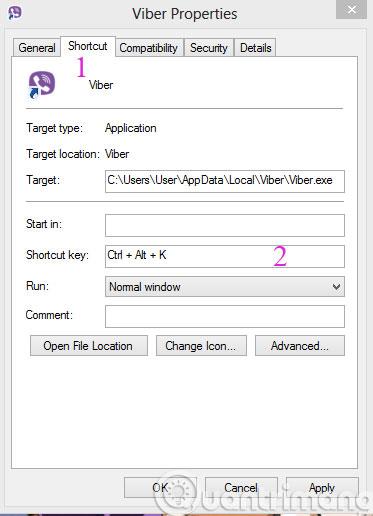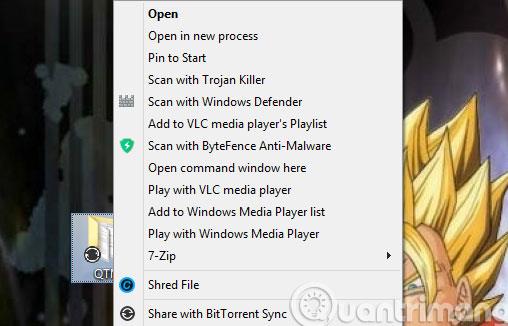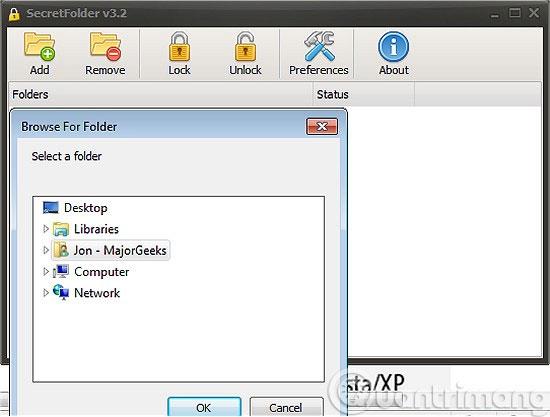Όπως όλοι γνωρίζουμε, κάθε φάκελος στα Windows χρησιμοποιείται για την αποθήκευση και διαχείριση πολλών διαφορετικών δεδομένων. Σήμερα, θα μοιραστούμε μαζί σας 7 μικρές συμβουλές για να χρησιμοποιήσετε αυτούς τους φακέλους πιο αποτελεσματικά, όχι απλώς να αντιγράψετε ή να διαγράψετε δεδομένα σε αυτούς. Παρακαλώ αναφερθείτε.
1. Καθαρίστε τους άδειους φακέλους

Όταν υπάρχουν πάρα πολλοί κενοί φάκελοι στον υπολογιστή σας που «ξεχνάτε» να διαγράψετε, θα είναι δύσκολο να βρείτε τον φάκελο που χρειάζεστε. Επομένως, αυτή τη στιγμή, το Fast Empty Folder Finder θα είναι μια χρήσιμη λύση για εσάς. Αυτό είναι ένα πρόγραμμα που εντοπίζει και διαγράφει κενούς φακέλους ( συμπεριλαμβανομένων των κρυμμένων κενών φακέλων ), απλά πρέπει να κάνετε κλικ στο εικονίδιο του φακέλου στην επάνω αριστερή γωνία της διεπαφής του προγράμματος για να προσδιορίσετε την περιοχή προς αναζήτηση. Στη συνέχεια, κάντε κλικ στην Αναζήτηση τώρα και το πρόγραμμα θα εμφανίσει τους κενούς φακέλους πολύ γρήγορα.
2. Ενεργοποιήστε τη λειτουργία Windows God Mode
Αυτή είναι μια δυνατότητα που επιτρέπει στους χρήστες να προσαρμόσουν και να βιώσουν το δικό τους στυλ. Για να ενεργοποιήσετε αυτήν τη δυνατότητα, από τη διεπαφή της επιφάνειας εργασίας, κάντε δεξί κλικ και επιλέξτε Νέο > Φάκελος και ονομάστε τον νέο φάκελο ως εξής.
GodMode.{ED7BA470-8E54-465E-825C-99712043E01C}
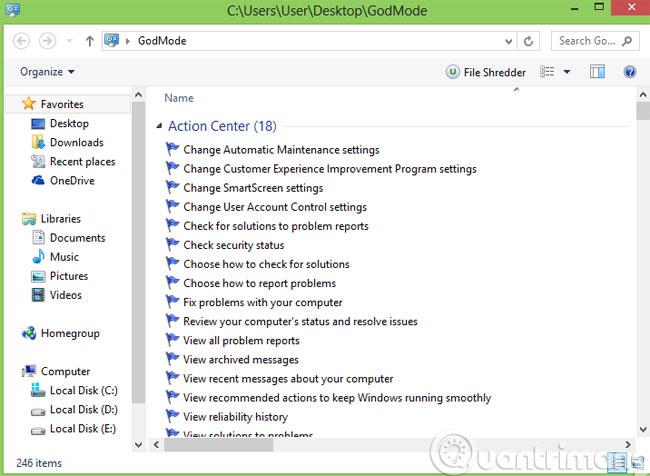
3. Αλλάξτε τη θέση του προεπιλεγμένου φακέλου
Κανονικά, για να μετακινήσουμε έναν φάκελο, χρειάζεται απλώς να σύρουμε και να αποθέσουμε τον φάκελο σε μια νέα θέση. Υπάρχουν όμως προεπιλεγμένοι φάκελοι που σχετίζονται με λογαριασμούς χρηστών όπως Λήψεις , Η μουσική μου , Οι εικόνες μου ..., δεν θα μπορείτε να το κάνετε με αυτόν τον τρόπο. Αντίθετα, κάντε δεξί κλικ σε αυτό, επιλέξτε Ιδιότητες . Στη συνέχεια, κάντε κλικ στην καρτέλα Τοποθεσία και επιλέξτε ξανά τη διαδρομή όπως θέλετε.
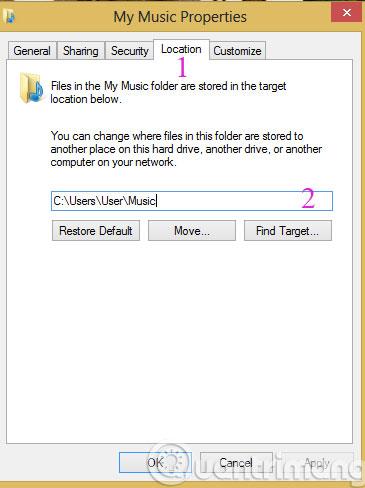
4. Ανοίξτε ξανά τους κλειστούς φακέλους
Το UndoClose είναι η λύση όταν κλείνετε "κατά λάθος" τους φακέλους που χρησιμοποιείτε. Θα σας βοηθήσουν να επαναφέρετε γρήγορα αυτά τα παράθυρα φακέλων χωρίς να χάσετε χρόνο για να τα βρείτε ξανά.

5. Δημιουργήστε συντομεύσεις γρήγορου ανοίγματος
Για λογισμικό που χρησιμοποιείτε συχνά, μπορείτε να τους εκχωρήσετε έναν συνδυασμό πλήκτρων συντόμευσης για να το ανοίξει γρήγορα κάνοντας δεξί κλικ στο λογισμικό και επιλέγοντας Ιδιότητες . Στη συνέχεια, επιλέξτε την καρτέλα Συντόμευση και προσθέστε έναν συνδυασμό πλήκτρων συντόμευσης στην ενότητα Πλήκτρο συντόμευσης .
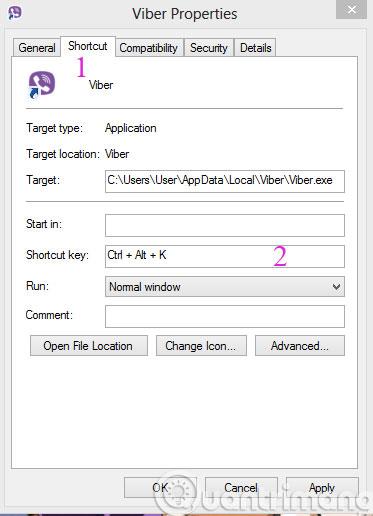
6. Προστέθηκαν επιλογές επέκτασης
Όταν κρατάτε πατημένο το πλήκτρο Shift και κάνετε δεξί κλικ σε οποιονδήποτε φάκελο, θα έχετε ορισμένες πρόσθετες επιλογές, όπως Άνοιγμα σε νέα διεργασία και Άνοιγμα παραθύρου εντολής .
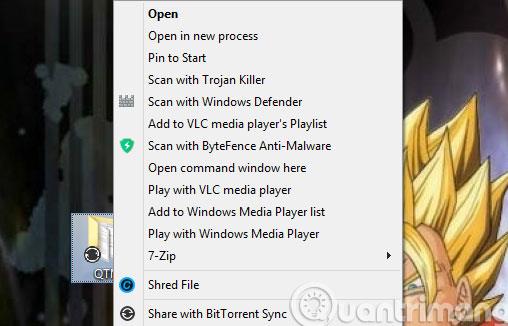
7. Προστατέψτε τους φακέλους με κωδικό πρόσβασης
Για να προστατεύσετε φακέλους που περιέχουν σημαντικά δεδομένα που δεν μπορούν να δημοσιοποιηθούν, μπορείτε να χρησιμοποιήσετε το SecretFolder . Θα ασφαλίσει τις πληροφορίες και τα δεδομένα χρήστη κρυπτογραφώντας αυτόν τον φάκελο.
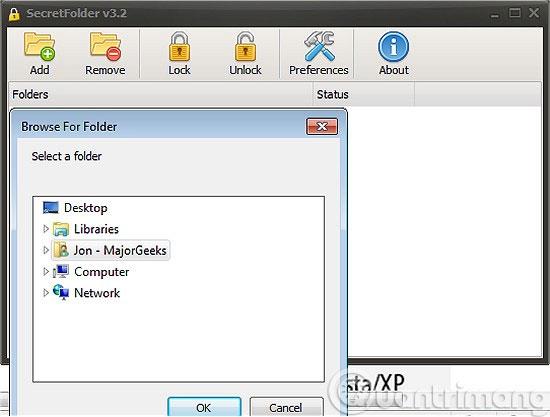
Με τις συμβουλές που μόλις μοιραστήκαμε παραπάνω, ελπίζουμε να διευκολύνουμε τη χρήση και την καλύτερη προστασία των δεδομένων σας.